在上一篇文章,我們已經順利在自己的電腦上啟動 Redmine,而這篇文章內容,預計會帶給你2個部分
後續開始深入其他重點功能的時候,也會連帶回頭講到關於 admin 的對應設定,所以今天的主要目的,是要讓你先對於 admin 帳號的設定範圍、權限有所印象,後續以案例來進行操作時,會更詳細的說明相關設定的影響,就會更能夠有所連貫。
目前你透過啟動伺服器以後的帳號,因為是 Redmine 網站的第一個帳號,所以一定會是 admin 型態。
而如果後續你是被分配帳號的人,可以看看你的最上方是否有「網站管理」,若有的話,那表示你的帳號具備 admin 權限。
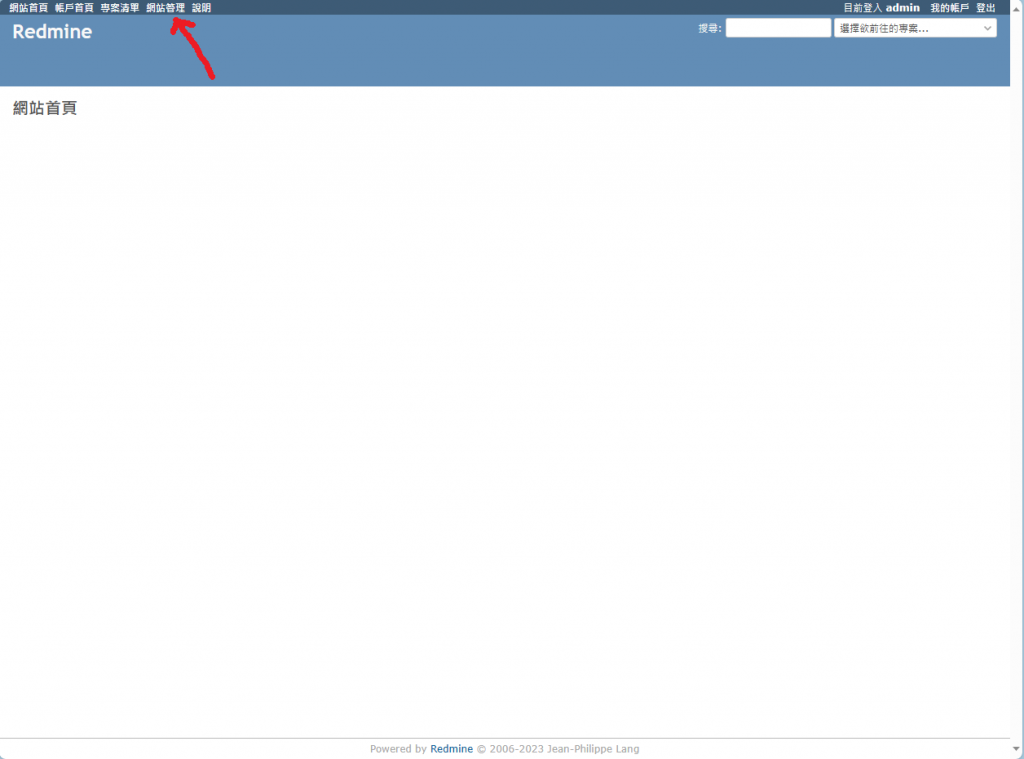
可以透過下圖看到,身為一個 admin 可以看到、設定的所有內容,下面就來依序讓大家對他們有個初步的認識。
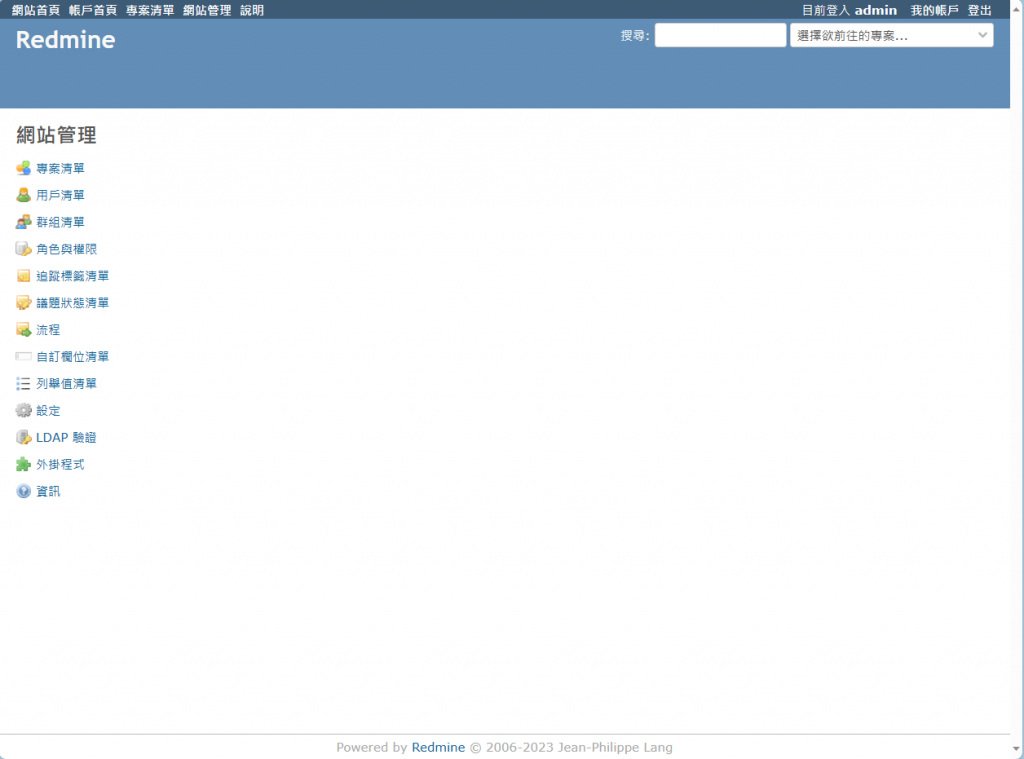
身為 Admin ,可以看到所有的專案清單狀況,如果公司要求必須只有 Admin 才有權限建置專案,也是在這邊進行,然後 Admin 也可以對專案的狀態做調整,比如已經結案的專案可以進行封存。
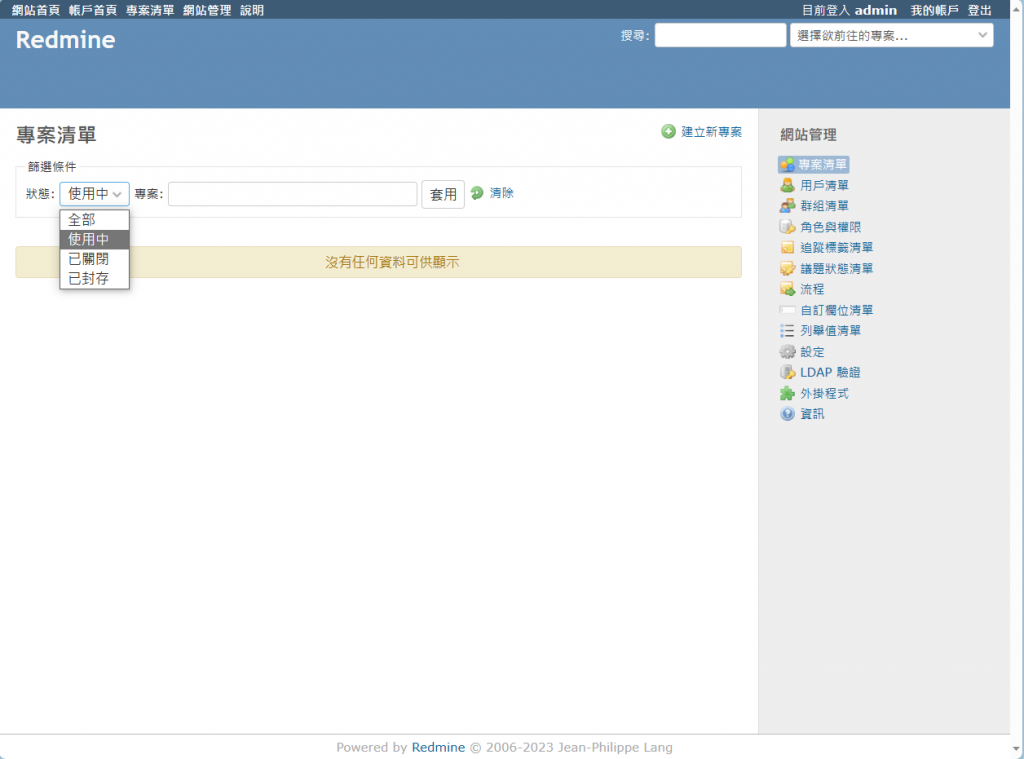
就是這個 Redmine 網站上,所以有註冊的用戶,以 Admin 角度來說,可以批准、可以建立、可以刪除、可以鎖定,也可以進行所有用戶的編輯,在這邊就是可以清楚看到現有的帳號與他的資料。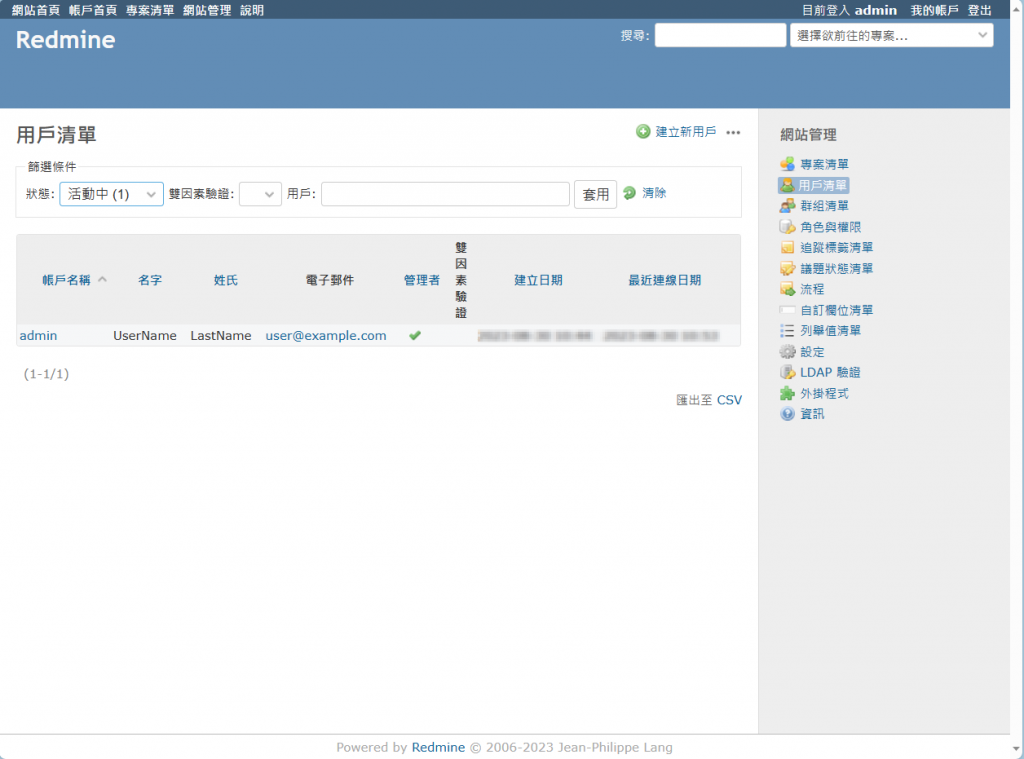
你可以把群組當作像是公司部門的概念,而有群組的方便性就是「每個群組會有自己設定的專案」,所以當後續如果有新人加入時,只需要加入群組,他就會也加入專案,不需要每個專案都一個一個手動添加。
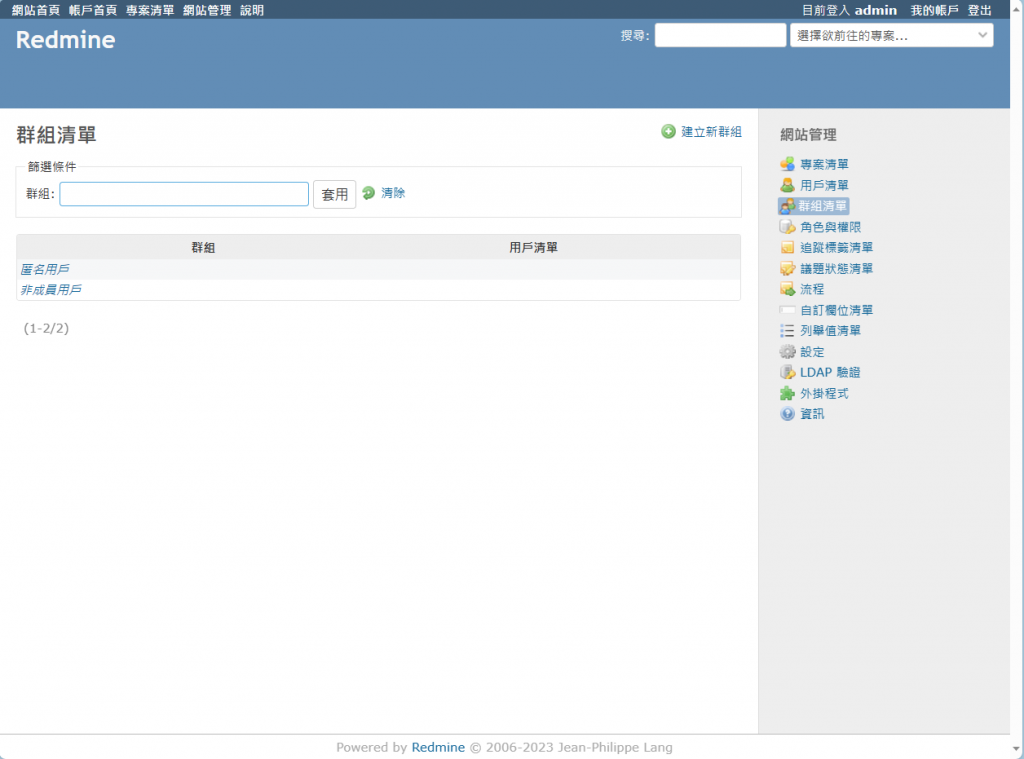
這裡就是跟職權、職責有關,每個腳色它可以做的操作行為就是在這邊做設定,比如假設,只有資深工程師可以關閉 issue,那你就需要建立一個資深工程師的腳色,去賦予它權限,而其他工程師的權限就必須移除。
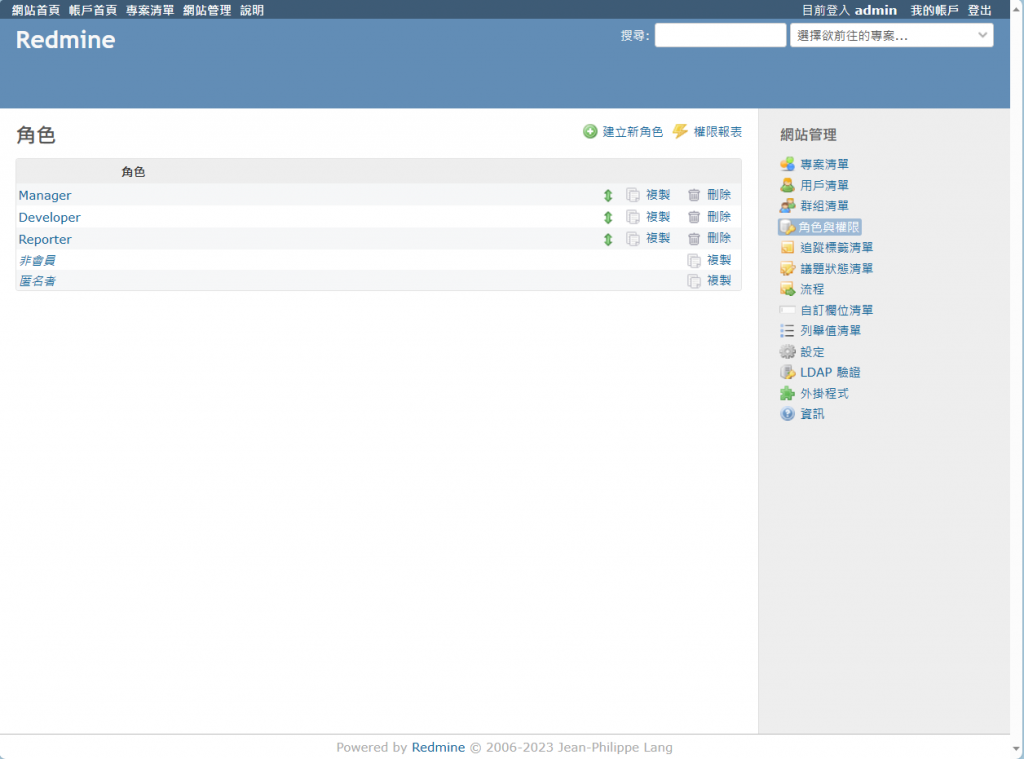
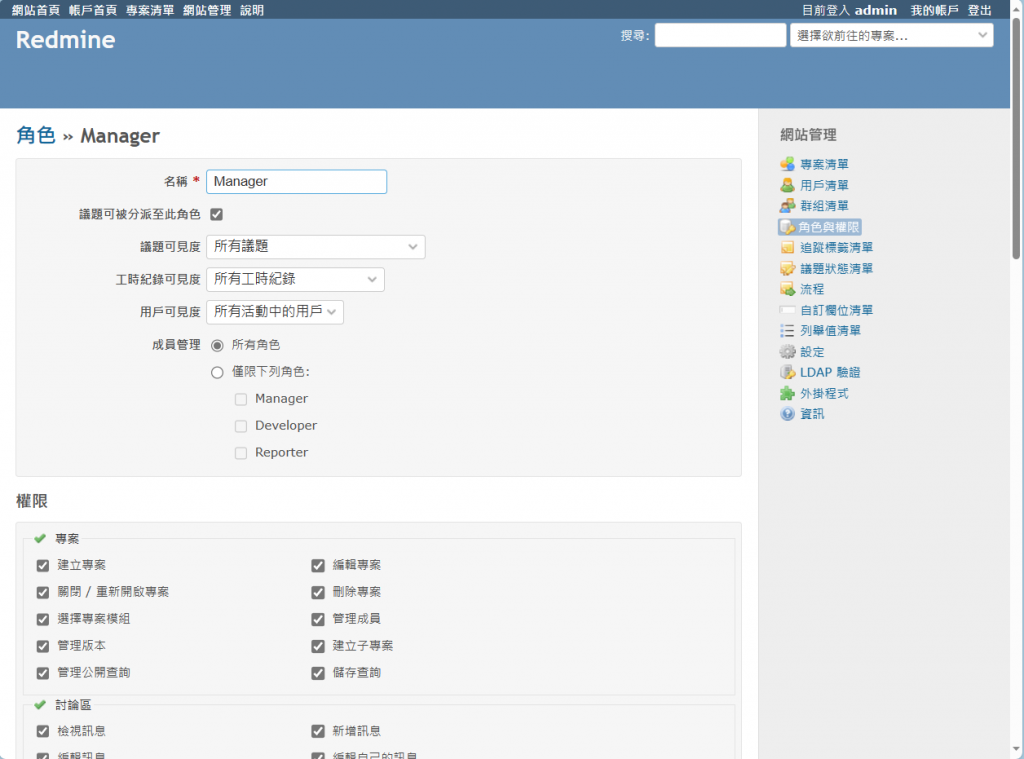
既然是專案管理,一定會建立議題、建立任務,而追蹤標籤就是一個對於議題、任務作分類的作法,如圖片上已經有 Redmine 先預設建立常見的類型,當然,你也可以在這邊建立專屬於你們流程的標籤類型。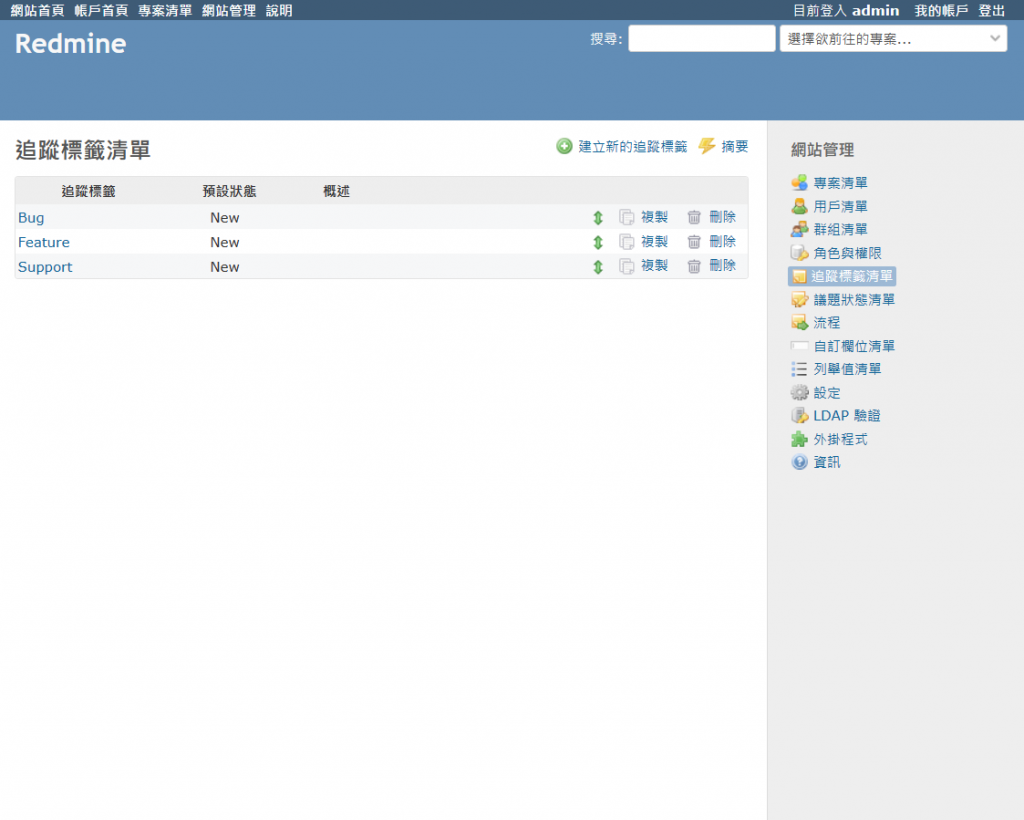
很白話,就是你開立的 issue 會有什麼樣的狀態可以選擇,而這邊建立議題狀態清單選項,都是可以被用在下面接著介紹的「流程」上做規劃應用。
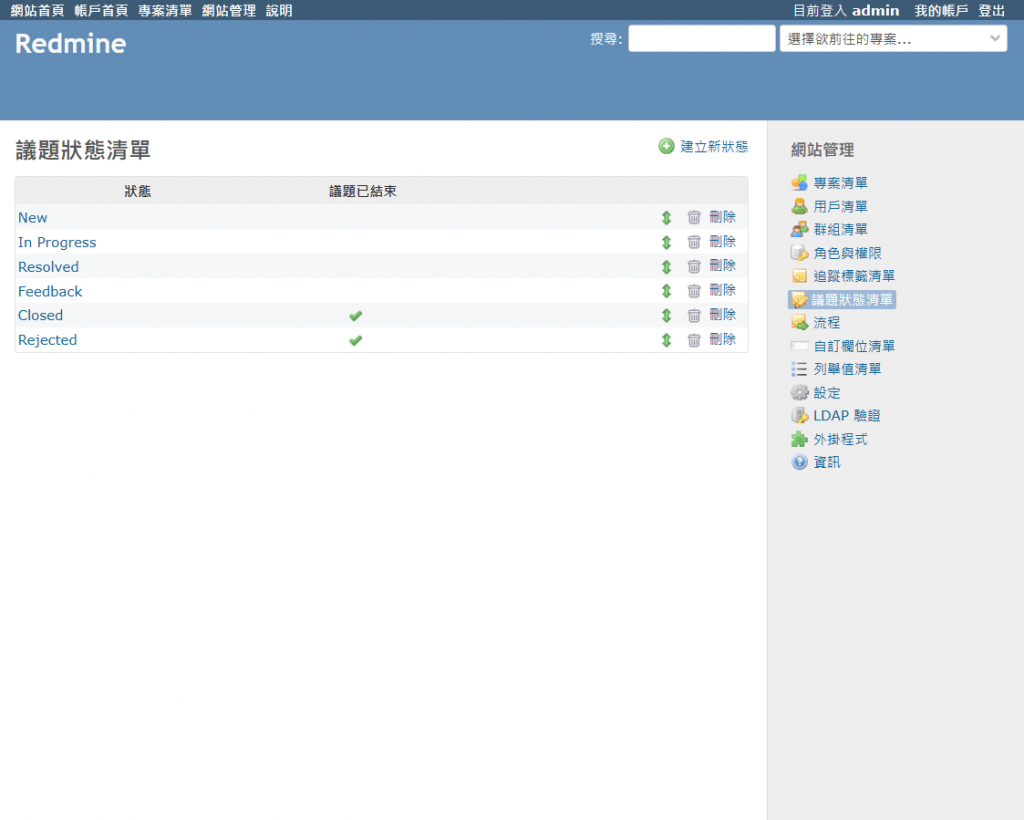
在軟體研發的過程中,每個公司都會有自己的流程, 下圖可以看到的是 Redmine 在一開始建置的時候提供的預設流程,他可以針對不同的議題類型,都可以做客製化調整,比如 Bug 跟 Demand 的流程,有的公司可能就會有所不同,像這樣的狀況,就可以在這邊進行設定調整。
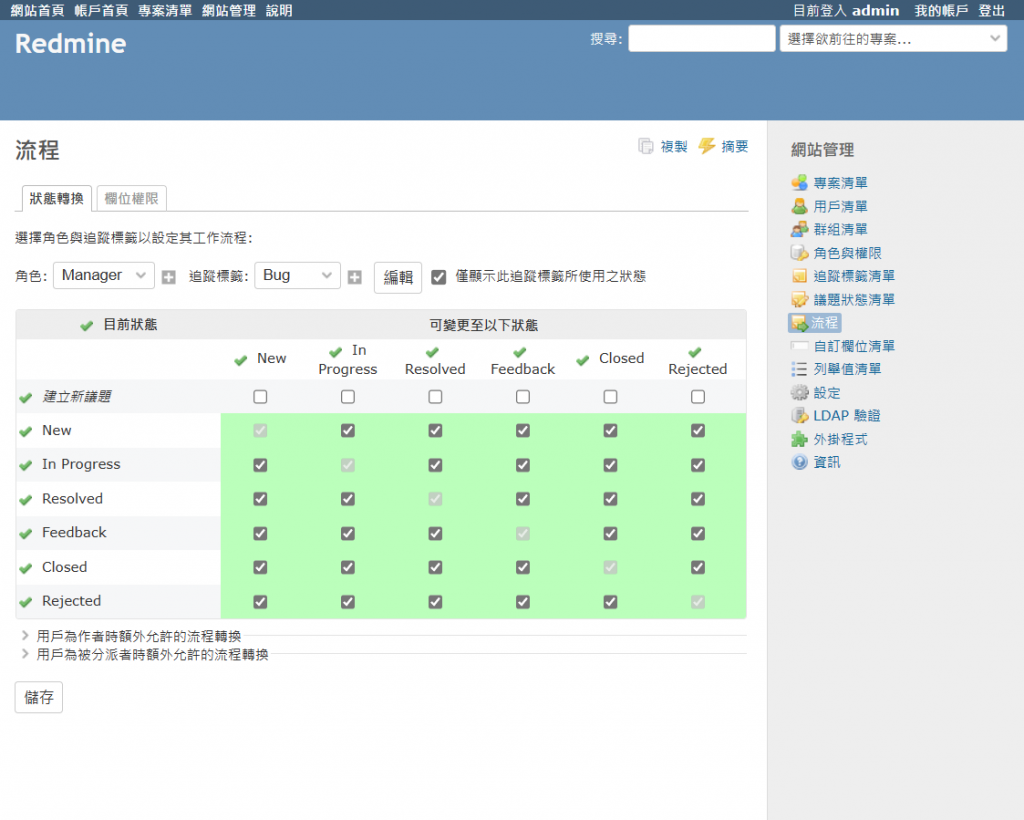
在一開始 Redmine 在不同的地方,都已經有建置好預設了欄位,以議題舉例,一定會有一題標題、Assign 者等這種基本欄位,但有些公司的研發流程中,會有 Code Review 的環節,這樣的情況下,我們就可以使用自訂欄位清單的功能,去做增減。
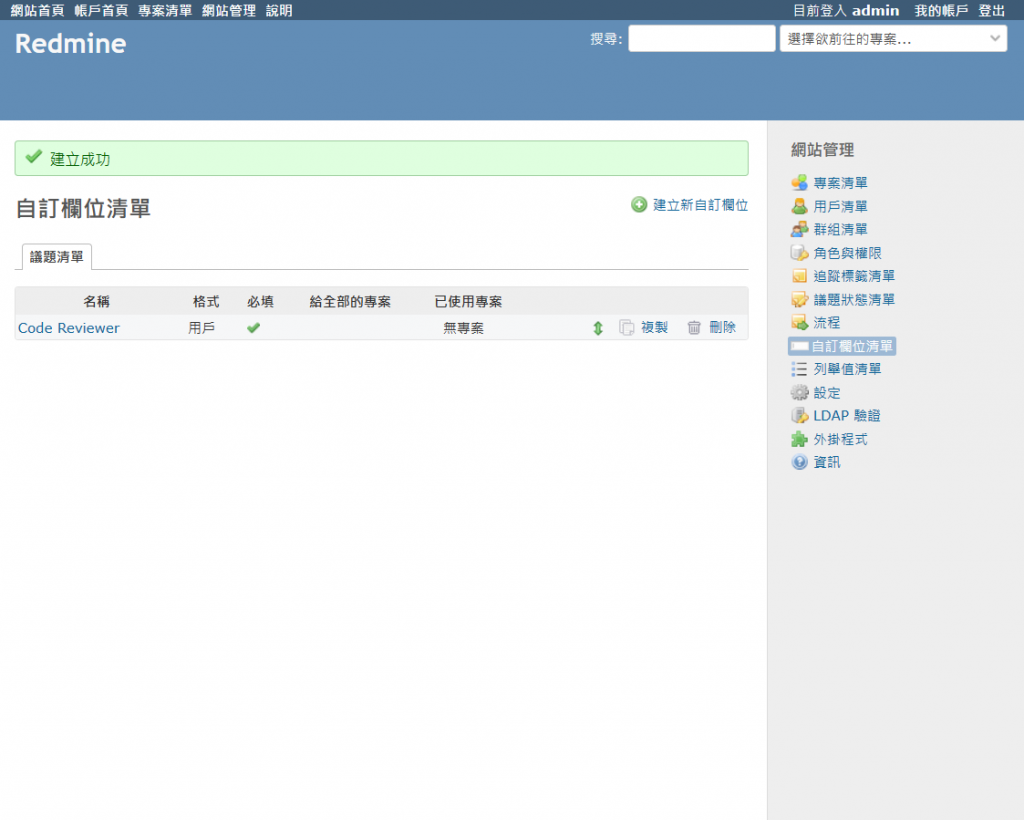
在 Redmine 裡面,他可以記錄工時、建立議題追蹤任務,當然也有文件區,對於這些動作他都有對應的分類可以做選擇,但因為通常這些紀錄照理是全公司、全團隊要統一的,所以就會需要由 Admin 統一建置統整,下圖可以看到的也是預設先件至好的清單,也是可以依照實際狀況來做添加,舉例如「活動」,可能有視覺設計、音效設計等想要更細分,就可以依照最終的討論去調整。
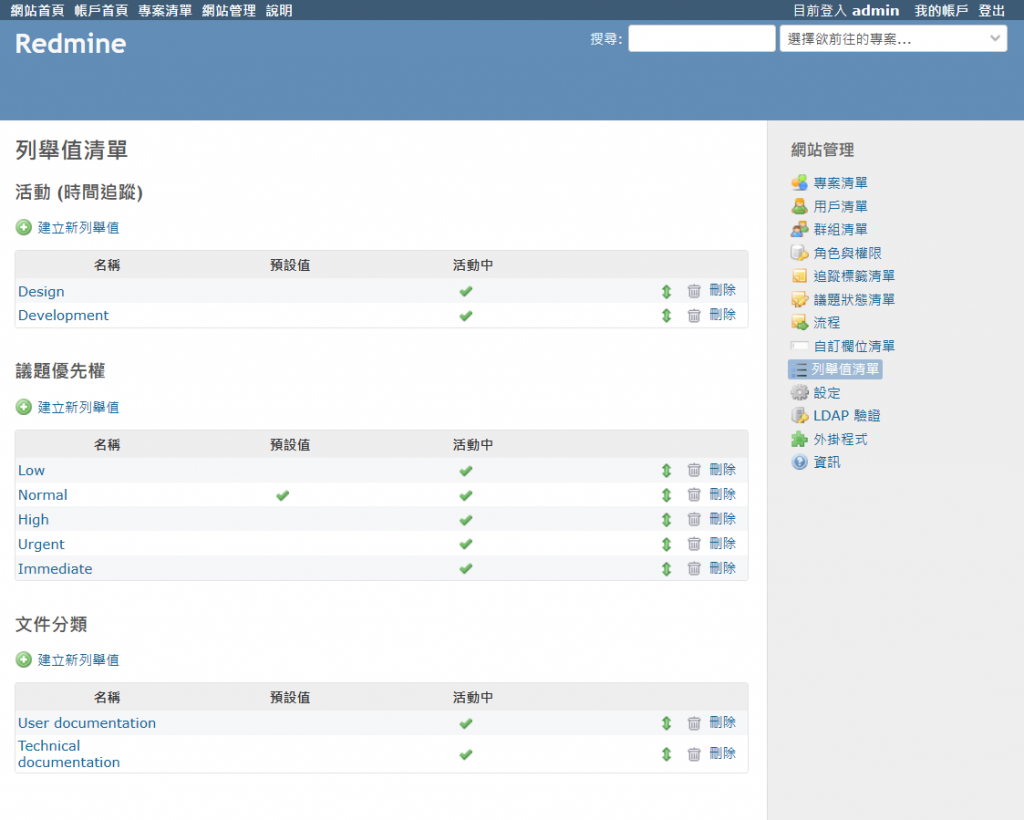
有點像是基礎建設的設定,比如 這個 Redmine 的名字,每個人註冊、密碼的模式等等,這邊的設定細部不會直接影響到操作 Redmine,所以就先不特別佔篇幅介紹,到後面有用到對應功能的設定時,都會回頭進行補充說明。
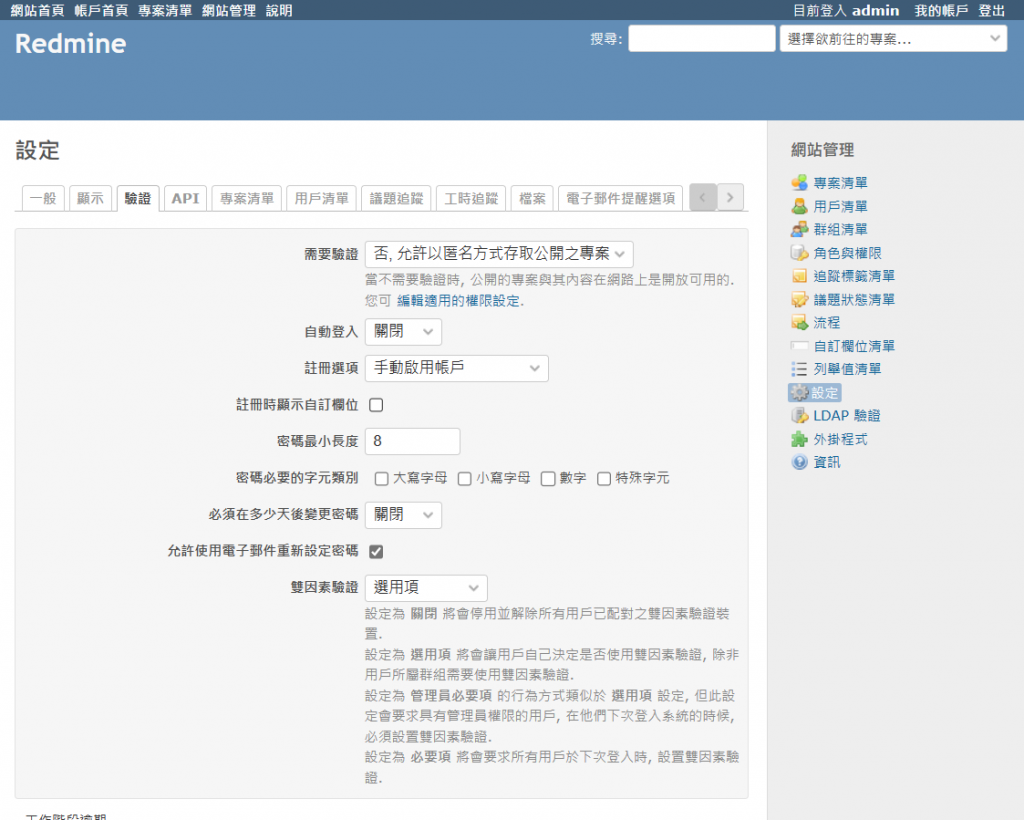
Redmine的LDAP驗證(Lightweight Directory Access Protocol Authentication)是一種身份驗證的方法,如果在公司內部有自己的 LDAP 伺服器的話,就可以請相關的 IT 人員進行相關設定(畢竟會有這樣的伺服器的話,就表示公司有相關背景的人員可以支援),這有助於提高安全性,並且也能簡化管理,確保使用者在Redmine中的帳號權限與組織內的角色一致。
基於這個系列的主軸是基於沒有過多技術背景的使用者 + 使用 Redmine 做好專案管理,沒有 LDAP 的驗證並不影響這個目標,所以這系列的貼文後續,並不會把重點放在這個區塊,但如果你對這個部分的設定其實是很有興趣的話,也歡迎留言讓我知道!
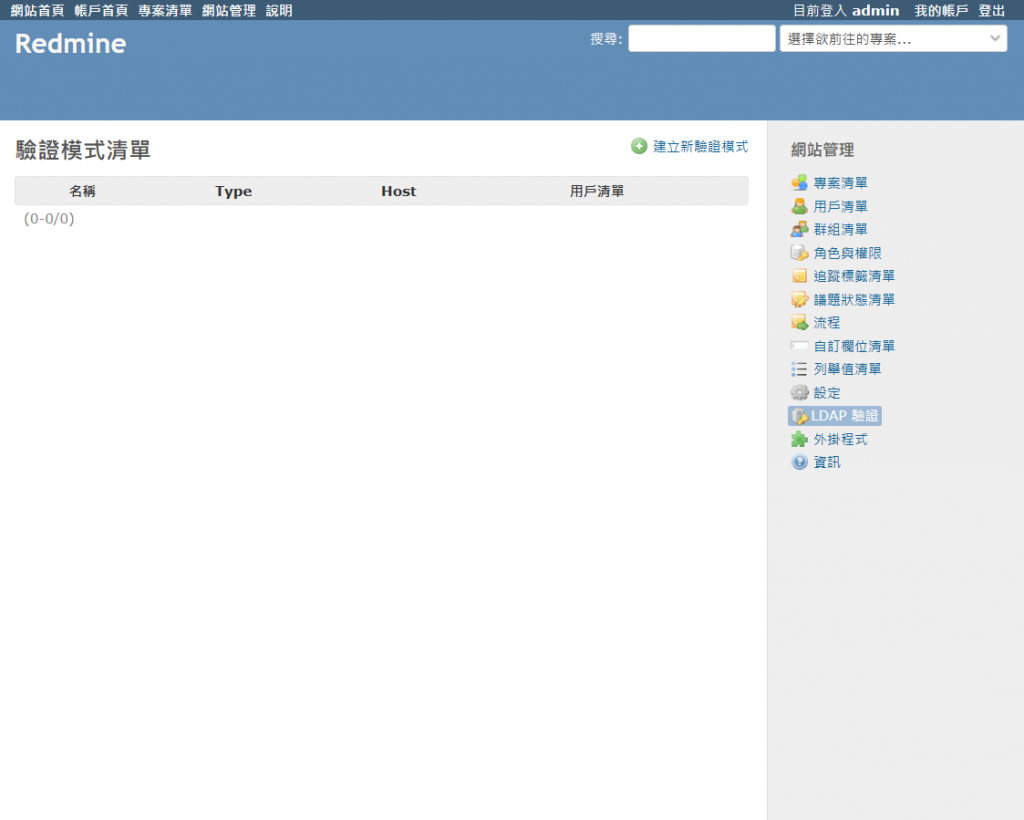
是的,你沒看錯, Redmine 有外掛可以安裝!
甚至還有公司專門開發 Redmine 的外掛來進行租賃、販售,而除了收費型的外掛,也有很多人自主開發的免費外掛,比如擴充 Banner、調整編輯模式、不同任務呈現等都有,後續會精選一些擴充作介紹。
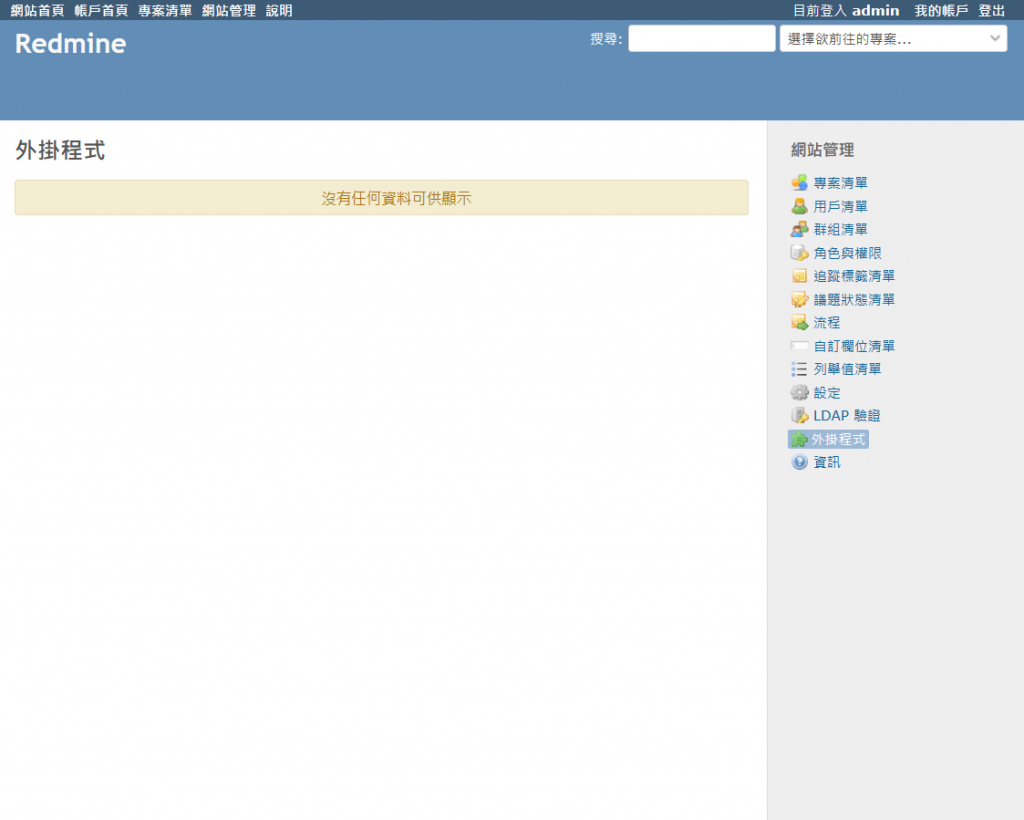
以上就是當你是 admin 的時候,所以可看、可調整的相關內容簡述,因為可以設定調整的細節不少,但如果沒有搭配到實際的操作案例,就擔心反而讓你更茫然。再來就會開始進行 Redmine 功能的介紹,預計會在實戰的時候會再多以 Admin 角度切入細節,那麼,就讓我們明天見!
